CAD创建的块如何保存到指定的文件夹
1、打开CAD软件,软件打开后在CAD的画图区将需要创建的块先画出来,画完以后然后在输入指令【WBLOCK】指令
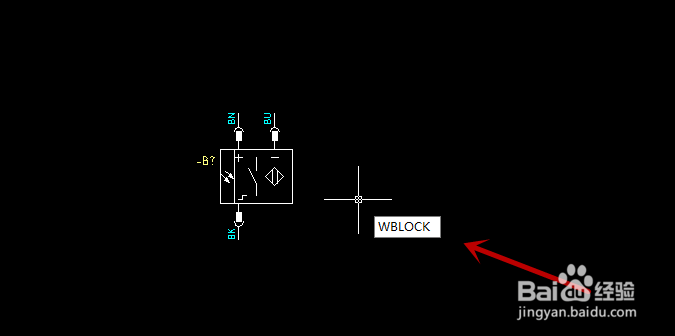
2、此时在画图区会弹出一个写块的编辑设置页面,在写块的编辑设置页面我们先点击下方的【对象】选项然后框选整个图形,再点击【拾取点】选项在CAD图形上找一点当做拾取点。
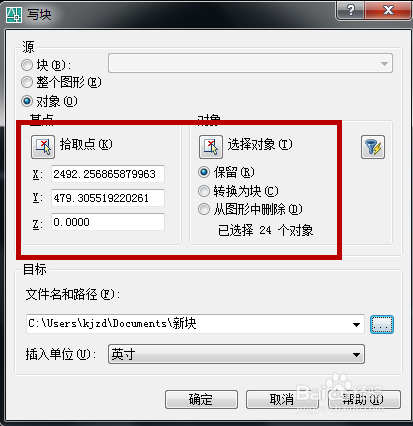
3、对象和拾取点设置完毕后,我们继续在写图编辑设置页面里点击下方菜单栏里【文件名和路径】旁的选择图标按钮将其打开。
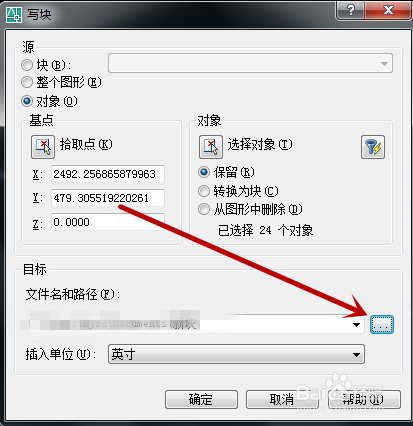
4、此时页面会切换到浏览图形文件选择设置页面,在浏览图形文件选择设置页面我们选择好将要保存的文件夹,然后在文件名编辑栏里编辑好文件名的名字最后点击【保存】按钮。

5、此时页面就会返回到写块设置编辑页面,在写块编辑设置页面我们继续点击最下方的【插入单位】选项图标选择好保存块的单位,然后点击【确定】按钮即可将块保存到指定文件夹中。
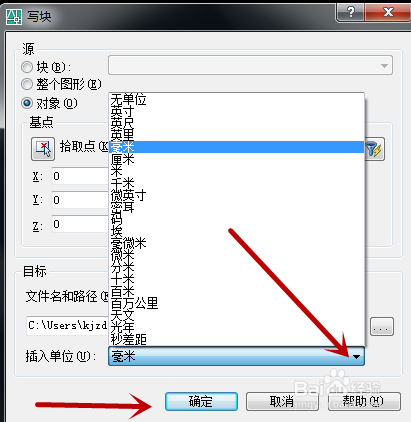
声明:本网站引用、摘录或转载内容仅供网站访问者交流或参考,不代表本站立场,如存在版权或非法内容,请联系站长删除,联系邮箱:site.kefu@qq.com。
阅读量:120
阅读量:172
阅读量:61
阅读量:29
阅读量:62